Pengelolaan berkas dan folder adalah keterampilan dasar di dunia Linux. Salah satu elemen kunci dalam bidang ini adalah pengelolaan pemilik dan hak akses. Dalam panduan ini, Anda akan belajar bagaimana mengubah pemilik berkas dan folder menggunakan perintah chown. Apakah Anda ingin merombak berkas Anda sendiri atau mengambil tanggung jawab untuk sekelompok berkas, panduan ini akan memandu Anda langkah demi langkah melalui proses tersebut.
Pemahaman kunci
- Menampilkan pemilik berkas dilakukan dengan perintah ls -l.
- Perintah chown digunakan untuk mengubah pemilik berkas dan folder.
- Untuk mengubah pemilik berkas root, penggunaan perintah sudo diperlukan.
Panduan langkah-demi-langkah
Langkah 1: Tampilkan berkas dan folder yang ada
Untuk memeriksa pemilik berkas dan folder terkini, gunakan perintah ls -l dan ls -la. Perintah pertama menampilkan informasi dasar, sementara yang kedua juga mencantumkan berkas tersembunyi. Output akan menunjukkan pemilik dan grup dari setiap berkas dan folder, yang memungkinkan Anda memahami status pengguna saat ini.
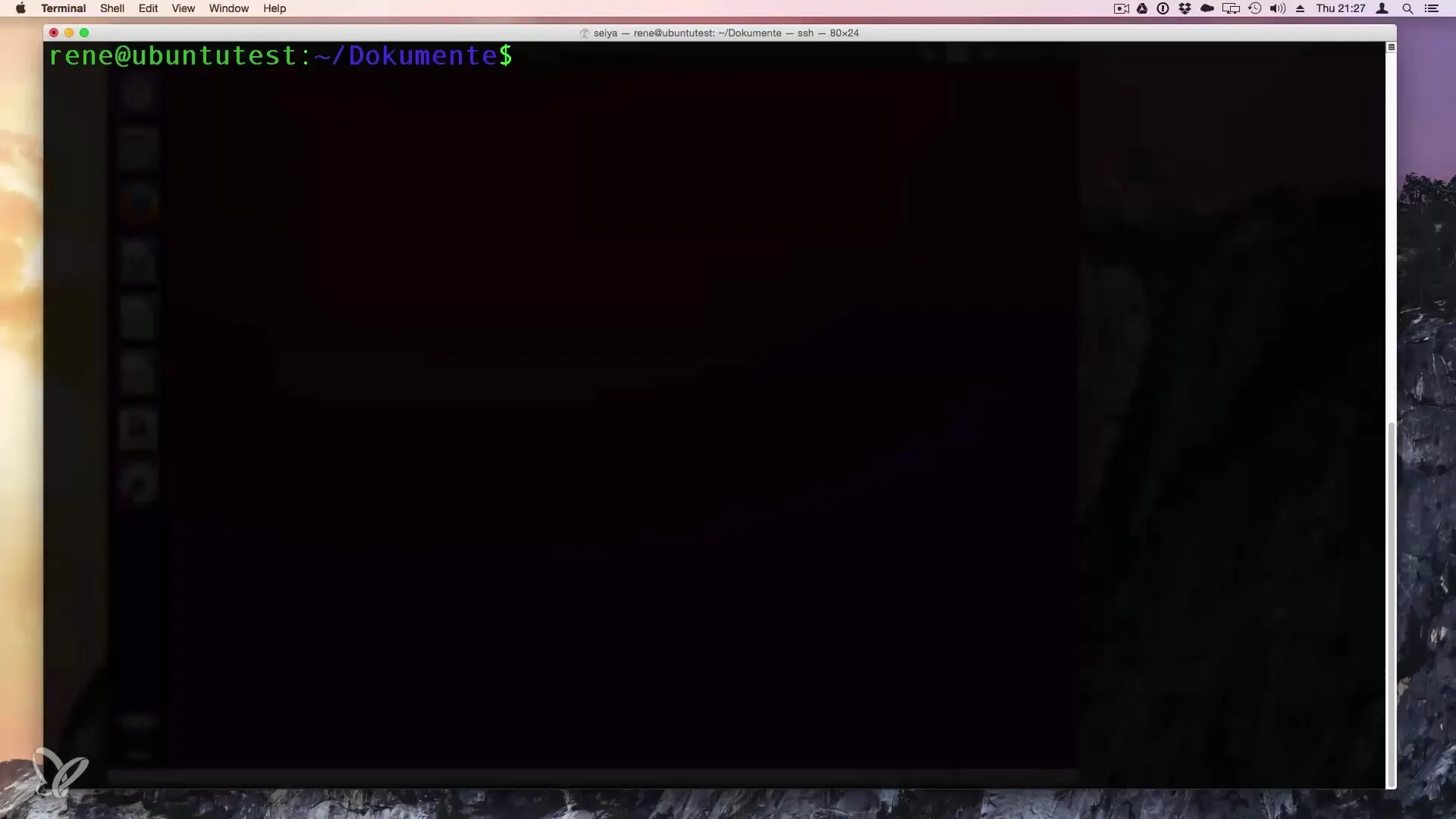
Langkah 2: Pahami informasi tentang pengguna dan grup
Dalam output perintah ls -l, Anda akan melihat dua kolom yang masing-masing mewakili pemilik dan grup. Entri pertama adalah pengguna yang memiliki berkas, dan entri kedua menunjukkan grup terkait. Ini memberi Anda gambaran tentang bagaimana pengguna dan grup dikelola di sistem Anda.
Langkah 3: Mengaitkan pengguna dan grup
Jika Anda perlu mengubah pemilik berkas atau folder, Anda dapat melakukannya dengan perintah chown. Ada dua variasi utama: Anda dapat mengaitkan pengguna dan grup dengan sintaks berikut: chown penggunaBaru:grupBaru namaBerkas. Perlu dicatat bahwa Anda hanya dapat mengaitkan pemilik berkas dengan grup jika Anda memiliki izin yang sesuai.
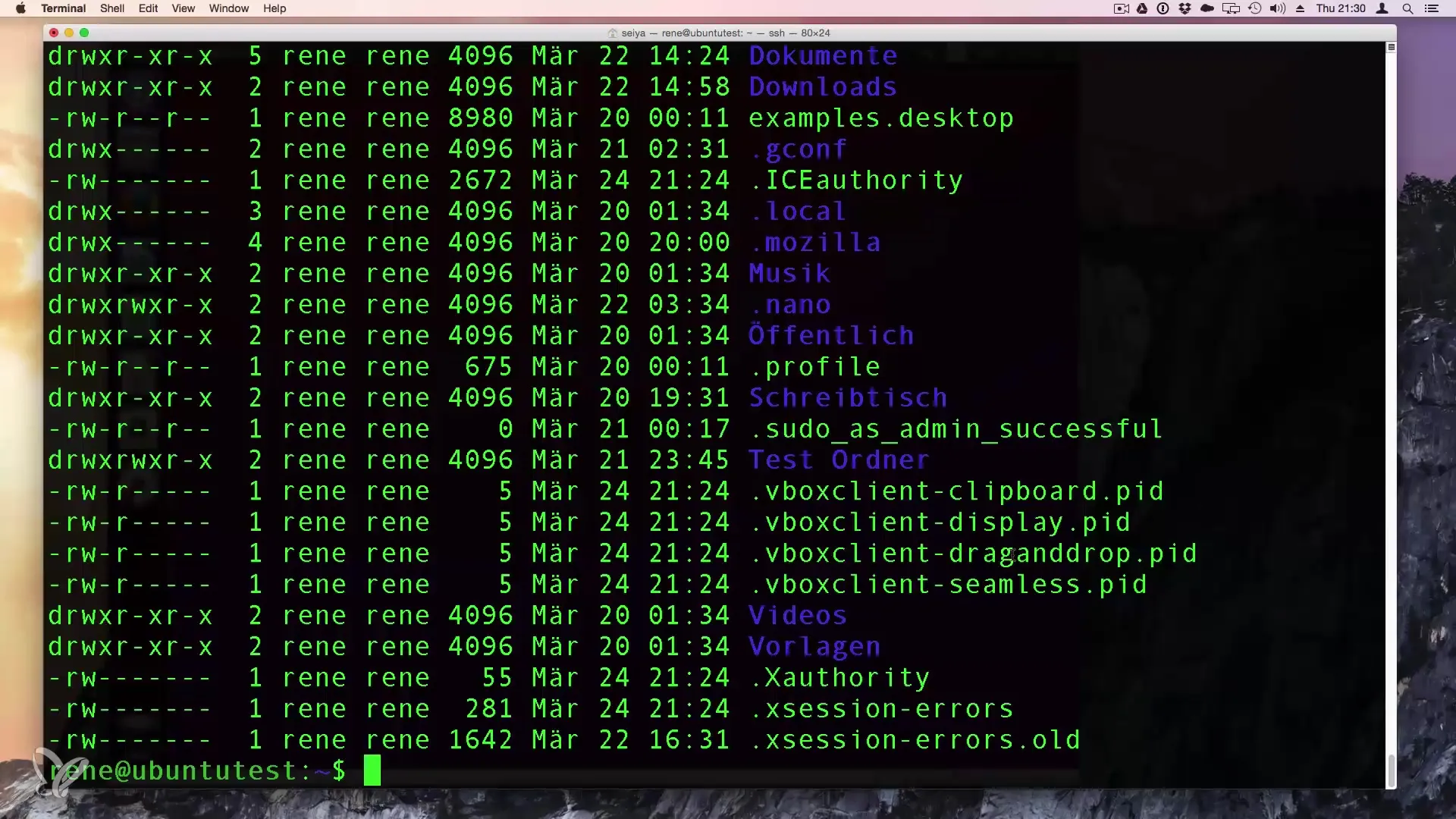
Langkah 4: Gunakan perintah sudo
Untuk mengubah pemilik berkas yang lebih berhak, seperti pengguna root, Anda harus menggunakan perintah sudo. Masukkan sudo chown penggunaBaru:grupBaru namaBerkas. Disarankan untuk memeriksa dengan cermat berkas mana yang Anda ubah untuk menghindari perubahan yang tidak disengaja pada sistem.
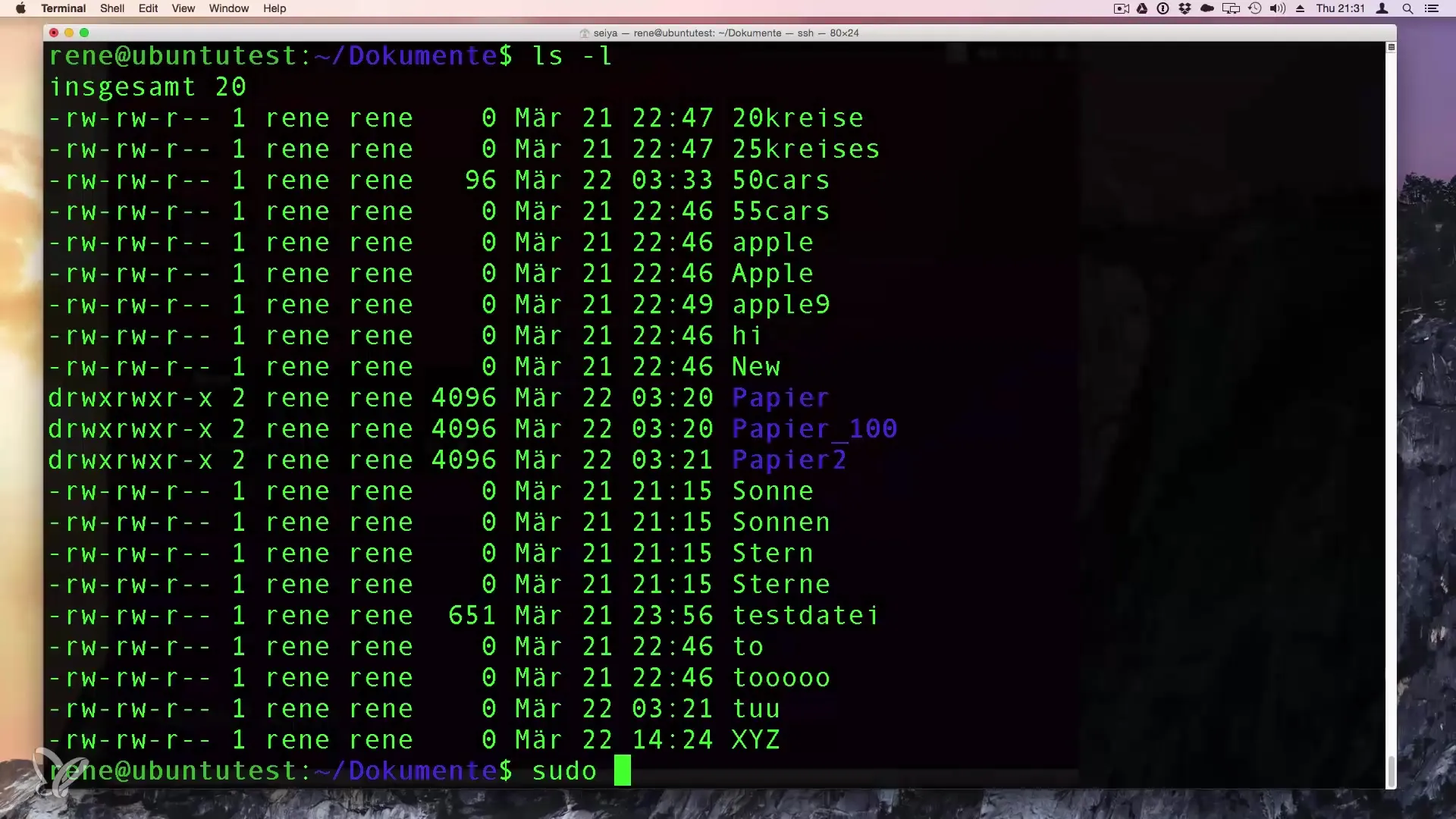
Langkah 5: Gunakan wildcard
Jika Anda ingin mengubah beberapa berkas sekaligus, Anda dapat menggunakan wildcard. Misalnya, perintah chown penggunaBaru:grupBaru *, akan mengubah semua berkas di direktori saat ini. Ini membuat proses lebih efisien dan menghemat waktu.
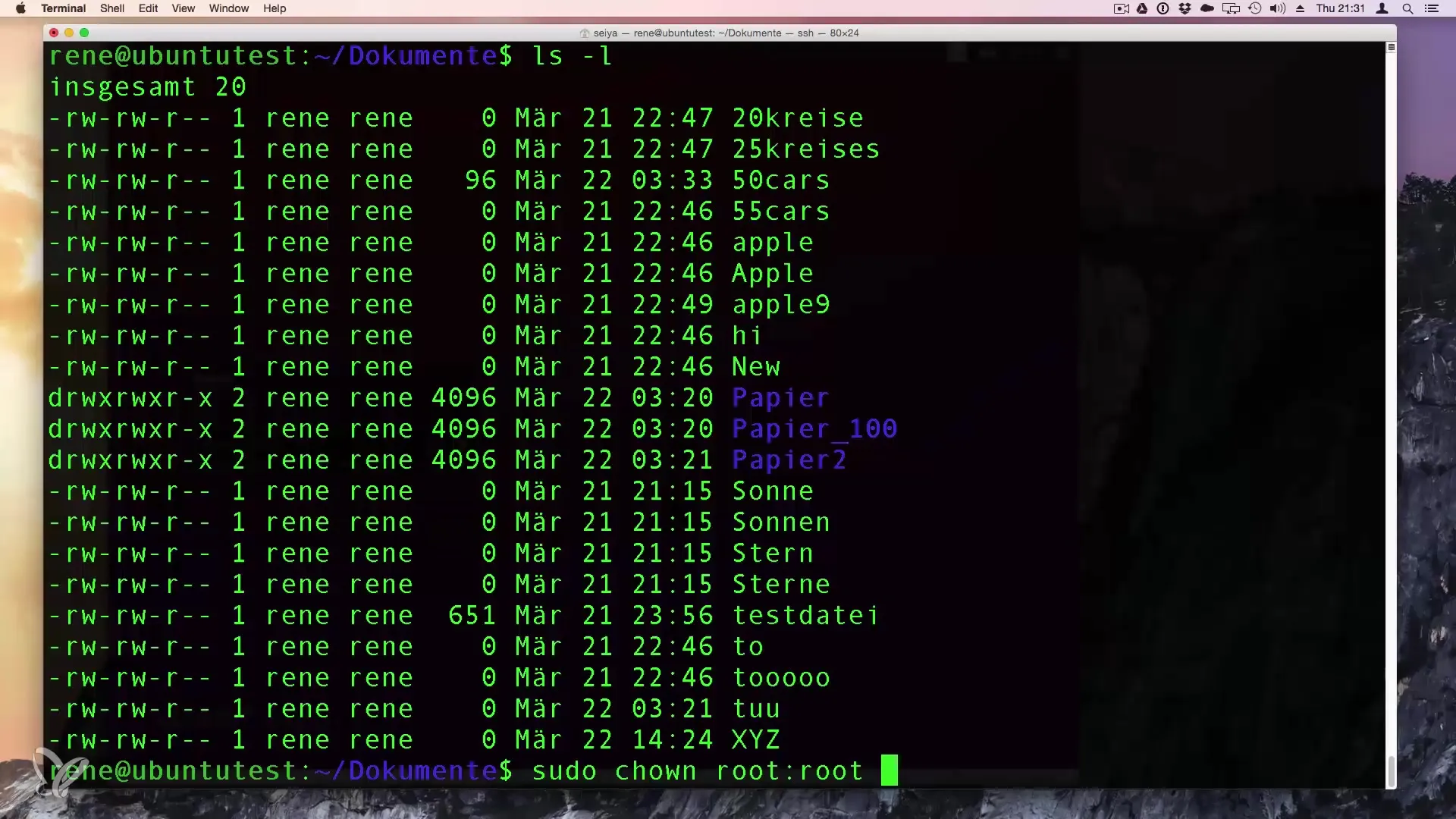
Langkah 6: Periksa perubahan
Setelah Anda melakukan perubahan, jalankan perintah ls -l lagi untuk memeriksa apakah pemilik benar-benar telah diubah. Perhatikan agar pemilik baru dan grup baru ditampilkan seperti yang diharapkan. Dengan cara ini, Anda bisa memastikan bahwa perubahan telah berhasil.
Langkah 7: Kembangkan pemahaman tentang izin
Di pelajaran berikutnya, kita akan membahas hak akses dan jenis berkas. Pemahaman yang baik tentang konsep-konsep ini akan membantu Anda lebih lanjut mengendalikan dan memperluas sistem Anda.
Ringkasan – Ubah pemilik berkas dan folder di Linux
Mengubah pemilik di Linux adalah proses yang sederhana tetapi esensial, yang tidak hanya membantu Anda mengorganisasikan data Anda, tetapi juga memastikan bahwa hanya pengguna yang berwenang yang dapat mengakses konten sensitif. Dengan langkah-langkah yang dijelaskan di atas, Anda telah diperlengkapi dengan baik untuk mengelola kepemilikan di sistem Anda secara efektif.
Pertanyaan yang Sering Diajukan
Apa perintah untuk menampilkan berkas dan folder?Perintahnya adalah ls -l.
Bagaimana cara mengubah pemilik berkas?Gunakan perintah chown penggunaBaru:grupBaru namaBerkas.
Apakah perlu menggunakan sudo?Ya, jika Anda melakukan perubahan pada berkas yang dimiliki oleh pengguna root.
Bisakah saya mengubah beberapa berkas sekaligus?Ya, dengan menggunakan wildcard seperti *.
Apa yang terjadi jika saya mengaitkan berkas dengan pengguna lain?Pengguna baru akan memiliki kontrol atas berkas sesuai dengan izin yang mendasarinya.


